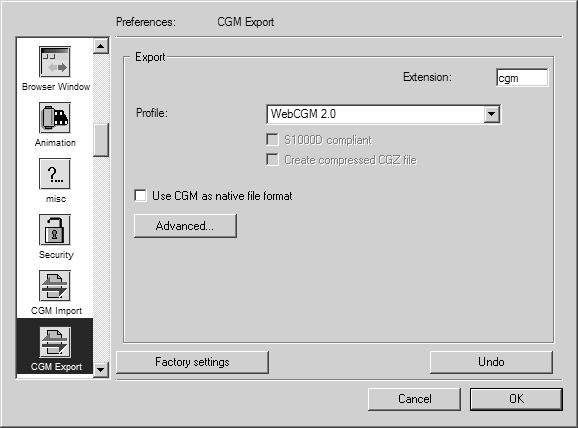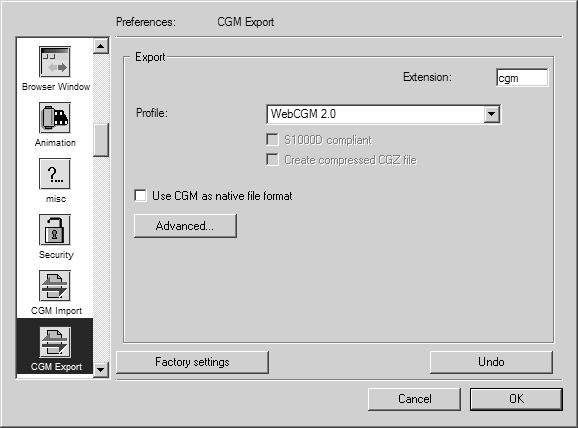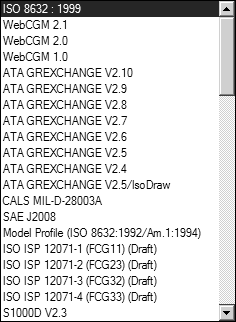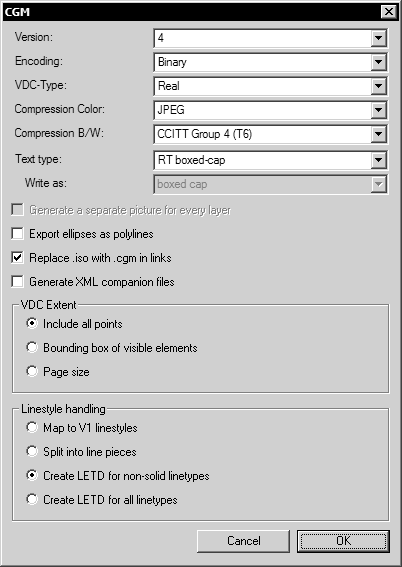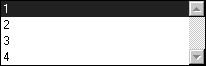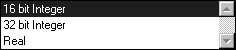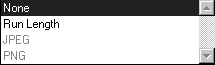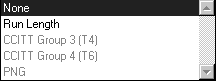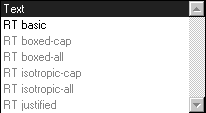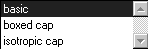Einstellungen für den Export
Wählen Sie > , und klicken Sie anschließend auf das Symbol CGM-Export. Es wird folgendes Einstellungsfenster für den Export angezeigt:
Für den Export können Sie folgende Einstellungen festlegen:
Profile
Hier legen Sie fest, ob Sie eine allgemeine CGM-Datei erzeugen wollen oder eine, die die Anforderungen einer der aufgeführten Standards erfüllt:
ISO 8632:1999
Es wird eine CGM-Datei erzeugt, die sich nur nach der ISO-Norm richtet. Bei Auswahl dieses Profils werden auch Arbortext IsoDraw spezifische Informationen in die Datei geschrieben, die hilfreich sind, wenn CGM als Archiv-Format verwendet wird.
WebCGM 2.0/1.0
Es wird eine CGM-Datei gemäß der WebCGM-Recommendation erzeugt. Den Wortlaut der Recommendation können Sie unter http://www.w3.org/Graphics/WebCGM nachlesen.
ATA GREXCHANGE V2.4 ...V2.10
Es wird eine CGM-Datei geschrieben, die der angegebenen Version des ATA-Profils entspricht.
Wenn CGM-Dateien im Einklang mit S1000D erstellt werden müssen, müssen Sie zuerst eines der Profile von ATA GREXCHANGE V2.6 bis 2.9 auswählen. Wir empfehlen, das neueste ATA GREXCHANGE V2.9-Profil auszuwählen. Erst nach der Auswahl des Profils ist das Kästchen bei S1000D gemäß ankreuzbar. Klicken Sie in das Kästchen, um die Option einzustellen.
ATA GREXCHANGE 2.5/Arbortext IsoDraw
Dieses Profil sollte nur von Anwendern genutzt werden, die CGM-Dateien erzeugen wollen, die mit Arbortext IsoDraw 4 kompatibel sind. Dieses Profil entspricht der Einstellung ATA GREXCHANGE mit zusätzlichen Arbortext IsoDraw Application Structures in Arbortext IsoDraw 6.
CALS MIL-D-28003A
Diese Militärspezifikation definiert das CALS-Profil, das in vielen Militärbereichen eingesetzt wird. Die neueste Version verweist auf das ATA- und das WebCGM-Profil, anstatt ein eigenes Profil zu definieren. Daher wird bei dieser Einstellung das ATA-Profil verwendet.
SAE J2008
Die J2008-Spezifikation verweist auf das ATA-Profil. Daher wird bei dieser Einstellung das ATA-Profil verwendet.
Model Profile
Das Model Profile ist das Referenzprofil, das im ISO-Standard benutzt wird. Es wird in der Praxis kaum eingesetzt und wird nur der Vollständigkeit halber unterstützt.
ISO ISP 12071
Diese Profilserie war der Versuch, ein übergreifendes Profil zu schaffen, das für alle Bereiche genutzt werden konnte. Auch diese Profile werden in der Praxis kaum eingesetzt.
Die wichtigsten Profile sind ATA und WebCGM. Etliche Industrien haben sich auf das ATA-Profil geeinigt. Es ist das am weitesten verbreitete Profil. WebCGM ist speziell für den Einsatz auf Web-Seiten gedacht und unterscheidet sich nur geringfügig vom ATA-Profil.
S1000D V2.3/V2.2
S1000D ist ein SGML-Standard für logistische Dokumentationen. Die S1000D gibt den Rahmen für die komplette Dokumentation von Flugzeugsystemen vor, speziell im militärischen Bereich. Mit der Anwendung dieser Normung für jeden einzelnen Dokumentationsbaustein erhält die Dokumentation eine Struktur.
CGM als Standard-Dateiformat verwenden
Wenn dieses Feld markiert ist, wird CGM als Standardformat für Speichern und Speichern unter verwendet. Sie erkennen es daran, dass dort im Popup-Menü CGM an erster Stelle steht. Wenn Sie nur ab und zu eine Datei im CGM-Format speichern wollen, können Sie auf diese Einstellung verzichten.
Diese Einstellung eignet sich vor allem dann, wenn in größeren Projekten ausschließlich mit CGM gearbeitet wird.
| Ist diese Einstellung aktiviert, wird im Start-Dialogfenster von Arbortext IsoDraw das Logo CGM Native angezeigt. |
Mit einem Klick auf das Feld Optionen erscheint das folgende Dialogfenster:
Nicht alle Kombinationen dieser Optionen sind zulässig, daher sind je nach eingestelltem Profil andere Optionen zugänglich oder nicht.
Version
In diesem Popup-Menü stellen Sie ein, welche CGM-Version Sie erzeugen möchten. Zur Auswahl stehen vier verschiedene Versionen, die seit den Anfängen von CGM definiert wurden.
In der Praxis wird die Version 2 wohl selten gewählt werden, da sie nur unwesentliche Erweiterungen gegenüber der Version 1 aufweist. Die Wahl zwischen Version 1 und Version 3 ist eindeutig: Version 3 ist das mit Abstand bessere Format. Version 1 sollte nur aus Kompatibilitätsgründen gewählt werden. Der Unterschied zwischen Version 3 und Version 4 liegt nur in den so genannten Application Structures, die verwendet werden, um grafische Objekte auf der Illustration zu definieren.
Sie sollten grundsätzlich Version 4 wählen, um Ihre Illustrationen zu speichern. Die anderen Versionen sollten nur dann verwendet werden, wenn das Zielprogramm die Datei sonst nicht lesen kann. Je kleiner die Version gewählt wird, desto größer werden die Verluste sein.
Encoding
Das dritte Popup-Menü stellt die Kodierungsart der Datei ein. Die Kodierung definiert die innere Struktur der Datei. Sie hat nur Auswirkungen darauf, wie die Datei gespeichert wird, und nicht, was gespeichert wird. Meist ist nur die binäre Kodierung erlaubt. Die Textkodierung wird in der Regel nur zu Testzwecken benutzt und wird in den meisten Profilen ausgeschlossen.
VDC-Type:
VDC ist die Abkürzung von Virtual Device Coordinates. Hierunter versteht man das Koordinatensystem, in dem die CGM-Datei gespeichert wird. Wichtig ist für Sie nur die Tatsache, dass einige Programme Koordinaten nur als ganze Zahlen (Integer) akzeptieren, während die meisten Programme reelle Zahlen (Real) benutzen. Bei der Einstellung 32-Bit-Integer ist die Genauigkeit größer als bei der Einstellung 16-Bit-Integer. Die Einstellung Real ermöglicht die größte Genauigkeit in der Datei.
Kompression Farbe
Diese Option steuert die Kompression von Bildelementen in CGM-Dateien, die nicht nur Schwarz-Weiß-Informationen enthalten, also Graustufen- oder Farbbilder. Unkomprimierte Rasterbilder lassen die Größe der CGM-Datei stark anwachsen. Daher gibt es die Möglichkeit, diese Teile der CGM-Datei zu komprimieren. Zur Kompression werden verschiedene Verfahren angewendet, die einen unterschiedlich hohen Wirkungsgrad erreichen.
In den CGM-Versionen 1 und 2 werden Rasterbilder als so genannte Cell Arrays gespeichert. Diese dürfen nur unkomprimiert oder mit Run Length Compression gespeichert werden. Ab Version 3 dürfen Rasterbilder in Tiled Raster Arrays mit effizienten Kompressionsmethoden komprimiert werden. Für Graustufen- oder Farbbilder sind die JPEG- und die PNG-Komprimierung zugelassen.
Kompression S/W
Diese Option steuert die Kompression von Bildelementen in CGM-Dateien, die Schwarz-Weiß-Informationen enthalten (Bitmaps).
In den CGM-Versionen 1 und 2 werden Rasterbilder als so genannte Cell Arrays gespeichert. Diese dürfen nur unkomprimiert oder mit Run Length Compression gespeichert werden. Ab Version 3 dürfen Rasterbilder in Tiled Raster Arrays mit effizienten Kompressionsmethoden komprimiert werden. Für Schwarz-Weiß-Bilder sind die Fax-Komprimierungen G3 oder G4 und die PNG-Komprimierung zugelassen.
Text-Typ
Obwohl alle Profile genaue Vorgaben für das Speichern von Textelementen machen, entstehen die meisten Probleme beim Lesen und Schreiben von CGM-Dateien rund um Textelemente. Daher haben Sie hier die Möglichkeit, den Texttyp genau einzustellen, um ihre Datei auf das Zielprogramm abzustimmen. Wählen Sie normalerweise RT basic (restricted text basic) für die Versionen 1 und 2 sowie RT boxed-cap ab Version 3. Weichen Sie hiervon nur ab, wenn Sie auf Probleme im Zielprogramm stoßen. Genaue Angaben zu den einzelnen Texttypen finden Sie im ISO-Standard.
Schreiben als
Wenn Sie die Datei als Version 1 oder 2 exportieren, wird dieses Menü zugänglich, sobald Sie den Texttyp RT basic auswählen. Hier können Sie dann festlegen, wie der Text exportiert werden soll, wenn der einfache Restricted Text Type der Version 1 benutzt wird. Die Einstellung sollte boxed cap sein. Weichen Sie hiervon nur ab, wenn Sie auf Probleme im Zielprogramm stoßen.
Für jede Ebene ein eigenes Picture erzeugen
Einige ältere Programme behandeln mehrere CGM-Pictures in einer Datei als eine einzelne Darstellung. Dabei wird jedes Picture als eigene Ebene (Layer) angesehen. Dies ist zwar nicht standardkonform, wird aber in der Praxis noch verwendet. Daher haben Sie hier die Möglichkeit, den Export entsprechend zu beeinflussen.
Ellipsen als Polylinien exportieren
Eine Reihe von Programmen kann Ellipsen in CGM-Dateien nicht korrekt verarbeiten. Hierzu zählen beispielsweise einige Versionen von Microsoft Word. Um diese Probleme zu umgehen, können Sie hier auf Wunsch die Ellipsen in Polylinien umwandeln lassen.
.idr durch .cgm in Links ersetzen
Haben Sie in Ihrer Illustration Hyperlinks angelegt, die auf andere Illustrationen verweisen, kann auf Wunsch der Link auf CGM umgestellt werden. Zeigte der Hyperlink zum Beispiel auf eine Datei abc.idr, wird in der CGM-Datei der Hyperlink auf die Datei abc.cgm zeigen.
XML Companion Files erzeugen
Mit den Profilen WebCGM und ATA GREXCHANGE können Sie unter Verwendung von XML Companion Files (XCF) Objekte in einer CGM-Datei angeben. Eine XCF-Datei enthält XML-Elemente, die anhand von Objektinformationen, wie z. B. der Objekt-ID, an Objekte in der CGM-Datei gebunden sind. Aus Arbortext IsoDraw exportierte XCF-Dateien können auch zusätzliche Objektinformationen enthalten, wie z. B. Textinhalt und Animationsdetails. (Unter Objektinfo im Arbortext IsoDraw Benutzerreferenz finden Sie Beschreibungen zu den Einstellungen im Dialogfenster Objektinfo.)
Wenn Sie
XML Companion Files erzeugen im Dialogfenster
CGM auswählen, wird mit der CGM-Datei eine separate XCF-Datei exportiert. Der XCF-Export verwendet die aktuellen Einstellungen auf der Seite
Einstellungen:
XCF Export. (Beschreibungen zu den XCF-Exporteinstellungen finden Sie unter
XCF.)
Objektinformationen in einer exportierten XCF-Datei können separat bearbeitet und anschließend jederzeit aufgerufen und auf eine offene CGM- oder ISO-Datei angewendet werden. So können Sie die Objektinformationen für viele CGM- oder ISO-Elemente gleichzeitig ändern.
Verwendung der Schriftarttabellen-Zuordnungen erzwingen
Bei der Auswahl der Option Verwendung der Schriftarttabellen-Zuordnungen erzwingen können Sie die Schriftarten in der Illustration beim Export zu CGM ersetzen. Fügen Sie den Abschnitt Font Table Export: zur Datei %APPDATA%\ptc\IsoDraw\Preferences\OptCGM.prf hinzu, um die Schriftartzuordnung zu steuern. Ist diese Option aktiviert, können Sie die Einträge in den Einstellungen verwenden, um die Schriftart zu ersetzen, z.B.:
Font Table Export:
Arial,b; HELVETICA-BOLD;
VDC Extent
Der VDC Extent ist der Rahmen, in dem die Elemente der Zeichnung liegen. Über die drei Optionen legen Sie die Größe dieses Rahmens fest. Wenn Sie Alle Punkte einschließen auswählen, wird der Rahmen so gewählt, dass alle Elementpunkte mit im Rahmen liegen. Bei Rahmen der sichtbaren Elemente wird die Ausdehnung des Rahmens auf die Elemente beschränkt. Der Mittelpunkt einer Ellipse mit großem Radius wird bei dieser Option zum Beispiel ignoriert, wenn er außerhalb von Elementen liegt. Die Ausdehnung des Rahmens wird dann entsprechend kleiner sein. Wenn Sie Seitengröße auswählen, wird der Rahmen die gleiche Größe haben wie das Zeichenblatt der Arbortext IsoDraw Datei.
Handhabung der Linienstile
Über diese Optionen wird eingestellt, wie die in Arbortext IsoDraw benutzten Stile konvertiert werden. Bei den CGM-Versionen 1 und 2 können Sie nur zwischen den beiden oberen Optionen wählen.
Bei Auswahl von V1-Linienstilen zuordnen wird für die Arbortext IsoDraw Stile ein passender Standardstil im CGM-Format verwendet. Ein Arbortext IsoDraw Stil mit einem punktierten Stil würde z. B. zum CGM-Stil dotted. Nur Arbortext IsoDraw Stile, für die kein Standardstil gefunden wird, werden in Linienstücke aufgeteilt.
Wenn Sie In Linienstücke aufteilen auswählen, werden alle Arbortext IsoDraw Stile, die nicht im Stil durchgehend angelegt sind, in Linienstücke oder Einzelpunkte konvertiert.
Bei den CGM-Versionen 3 und 4 können alle Arbortext IsoDraw Stile als CGM-Stil definiert werden. Bei Definitionen (LETD) für unterbrochene Stile bilden werden alle Stifte definiert, die in Arbortext IsoDraw keinen durchgehenden Stil aufweisen. Bei Definitionen (LETD) für alle Stile bilden erhalten alle Arbortext IsoDraw Stile eine Definition. Wenn Sie die CGM-Versionen 3 oder 4 ausgewählt haben, sollten Sie eine der Definitionsoptionen einstellen.
Die Abkürzung "LETD" steht für Line and Edge Type Definition.